在数字化时代,拥有一个个人博客或企业网站已成为展示自己、推广产品或服务的重要渠道,而WordPress作为开源的博客和内容管理系统,凭借其易用性、强大的功能和广泛的社区支持,成为了众多网站开发者的首选,对于许多新手来说,如何在购买的虚拟主机上安装WordPress可能是一个挑战,本文将详细介绍这一过程,帮助您轻松完成安装。
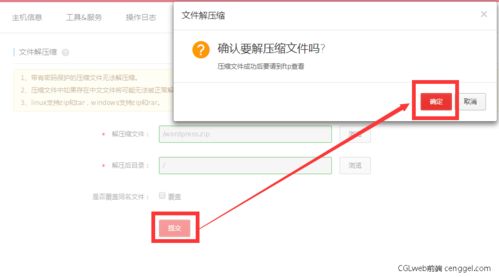
云服之家,国内最专业的云服务器虚拟主机域名商家信息平台
前期准备
在开始安装之前,您需要确保已经完成了以下准备工作:
- 购买域名:您需要有一个域名,即您的网站地址,可以在域名注册商处购买,如GoDaddy、Namecheap等。
- 购买虚拟主机:虚拟主机是存放您网站文件的服务器空间,市面上有许多虚拟主机提供商,如Bluehost、SiteGround、HostGator等,根据您的需求选择合适的套餐。
- 了解基础知识:虽然安装WordPress并不复杂,但了解一些基础知识会很有帮助,如FTP、cPanel控制面板等。
安装前的环境检查
在安装WordPress之前,您需要确保虚拟主机环境满足要求:
- PHP版本:WordPress需要PHP 5.6或更高版本,大多数现代虚拟主机都支持这些版本。
- MySQL版本:WordPress需要MySQL 5.6或更高版本,同样,大多数虚拟主机提供商都提供这些版本。
- 数据库:您需要有一个可用的数据库来存储WordPress的数据,大多数虚拟主机提供商在cPanel控制面板中提供创建数据库的功能。
安装步骤
登录cPanel控制面板
购买虚拟主机后,您会收到一封包含cPanel登录信息的电子邮件,使用这些信息登录您的cPanel控制面板。
创建数据库和用户
在cPanel中,找到“MySQL数据库”部分,点击“创建数据库”按钮,输入数据库名称(如wordpress_db),然后点击“创建数据库”,创建一个用户并为其分配密码,选择“所有权限”以确保用户可以对数据库进行所有操作。
下载WordPress安装包
访问WordPress官方网站,下载最新版本的WordPress安装包(.zip格式)。
上传WordPress文件到虚拟主机
使用FTP客户端(如FileZilla、WinSCP等)连接到您的虚拟主机,将下载的WordPress安装包上传到您的网站根目录(通常是public_html或www)。
解压WordPress文件
在FTP客户端中,右键点击上传的WordPress文件夹,选择“解压到当前文件夹”,这将把文件解压到您的网站根目录。
访问安装向导
在浏览器中打开您的域名(如http://yourdomain.com/wp-admin/install.php),这将带您到WordPress安装向导页面,如果看到404错误,请检查您的域名和路径是否正确。
输入数据库信息
在安装向导页面,您需要输入之前创建的数据库名称、用户名和密码,确认“将文件存放在文件夹中”选项已选中(通常默认选中),然后点击“提交”。
完成安装
如果所有信息正确且环境符合要求,WordPress将开始安装过程,安装完成后,您将看到一个“完成安装”页面,显示管理员用户名(通常是admin)、密码和登录URL(如http://yourdomain.com/wp-admin),请务必记录这些信息,以便后续登录管理您的网站。
后续步骤
安装完成后,您需要进行一些基本设置和配置:
- 设置站点标题和标签:在WordPress后台管理界面中,找到“设置”>“常规”,输入您的网站标题、标签和描述。
- 配置固定链接:同样在“设置”>“固定链接”中,选择适合您的链接结构,以提高搜索引擎优化效果。
- 安装插件和主题:根据您的需求,在“插件”和“主题”部分搜索并安装合适的插件和主题。
- 备份网站:定期备份您的网站数据,以防数据丢失或损坏,大多数虚拟主机提供商都提供备份工具或服务。
- 安全设置:安装安全插件(如Wordfence)以保护您的网站免受恶意攻击和黑客入侵,定期更新WordPress和插件以获取最新的安全补丁和性能改进。
- 优化性能:使用缓存插件(如WP Rocket)和CDN服务(如Cloudflare)来优化您的网站加载速度和用户体验。
- 监控和维护:定期检查您的网站性能和安全性,及时处理任何潜在问题或漏洞,如果您不熟悉技术细节,可以考虑聘请专业的网站维护服务。
常见问题及解决方案
- 无法访问安装向导页面:确保您的域名正确无误且已解析到您的虚拟主机IP地址,同时检查防火墙和安全组设置是否允许访问相关端口,如果问题依旧存在,请联系您的虚拟主机提供商寻求帮助,2. 安装过程中出错:检查PHP和MySQL版本是否符合要求以及数据库连接信息是否正确无误,确保您的服务器没有超出资源限制(如内存不足),如果问题无法解决,请查看错误日志以获取更多信息或联系技术支持寻求帮助,3. 无法登录后台管理界面:检查您是否忘记了管理员密码或用户名是否正确输入了正确的路径(如
http://yourdomain.com/wp-login.php),如果忘记了密码,可以通过WordPress重置密码功能找回或联系技术支持重置密码,4. 网站被黑客攻击:立即禁用所有插件和主题并备份现有数据以防进一步损失;然后联系技术支持寻求帮助以清除恶意代码并恢复网站正常运行;最后加强网站安全性措施以预防未来攻击事件再次发生,5. 加载速度缓慢:检查服务器性能是否达到要求以及是否存在大量未优化图片或视频等媒体文件占用大量带宽资源;同时考虑使用缓存插件和CDN服务来提高加载速度;最后确保所有代码都经过压缩和优化以减少不必要的开销和延迟时间,6. 无法更新软件:检查服务器是否支持最新版本的PHP和MySQL以及是否存在任何限制条件导致更新失败;同时确保您的网络连接稳定可靠且没有防火墙或安全组阻止更新操作;最后尝试手动下载最新版本并上传至服务器进行更新操作(注意备份现有数据以防意外情况发生),7. 其他常见问题:如果您遇到其他未知问题或错误消息时请尝试搜索相关解决方案或联系技术支持寻求帮助以获取更多信息和建议以及解决方案和方法步骤等内容信息支持和服务支持等内容信息支持和服务支持等内容信息支持和服务支持等内容信息支持和服务支持等内容信息支持和服务支持等内容信息支持和服务支持等内容信息支持和服务支持等内容信息支持和服务支持等内容信息支持和服务支持等内容信息支持和服务支持等内容信息支持和服务支持等内容信息支持和服务支持等内容信息支持和服务支持等内容信息{ "content": "### 如何购买的虚拟主机上安装WordPress\n\n在数字化时代拥有一个个人博客或企业网站已成为展示自己推广产品或服务的重要渠道而WordPress作为开源的博客和内容管理系统凭借其易用性强大的功能和广泛的社区支持成为了众多网站开发者的首选然而对于许多新手来说如何在购买的虚拟主机上安装WordPress可能是一个挑战本文将详细介绍这一过程帮助您轻松完成安装\n\n#### 一前期准备\n\n在开始安装之前您需要确保已经完成了以下准备工作:\n\n1购买域名首先您需要有一个域名即您的网站地址可以在域名注册商处购买如GoDaddyNamecheap等\n\n2购买虚拟主机虚拟主机是存放您网站文件的服务器空间市面上有许多虚拟主机提供商如BluehostSiteGroundHostGator等根据您的需求选择合适的套餐\n\n3了解基础知识虽然安装WordPress并不复杂但了解一些基础知识会很有帮助如FTPcPanel控制面板等\n\n#### 二安装前的环境检查\n\n在安装WordPress之前您需要确保虚拟主机环境满足要求:\n\n1PHP版本WordPress需要PHP56或更高版本大多数现代虚拟主机都支持这些版本\n\n2MySQL版本WordPress需要MySQL56或更高版本同样大多数虚拟主机提供商都提供这些版本\n\n3数据库您需要有一个可用的数据库来存储WordPress的数据大多数虚拟主机提供商在cPanel控制面板中提供创建数据库的功能\n\n#### 三安装步骤\n\n##### 1登录cPanel控制面板\n\n购买虚拟主机后您会收到一封包含cPanel登录信息的电子邮件使用这些信息登录您的cPanel控制面板\n\n##### 2创建数据库和用户\n\n在cPanel中找到MySQL数据库部分点击创建数据库按钮输入数据库名称如wordpress_db然后点击创建数据库接着创建一个用户并为其分配密码选择所有权限以确保用户可以对数据库进行所有操作\n\n##### 3下载WordPress安装包\n\n访问WordPress官方网站下载最新版本的WordPress安装包zip格式\n\n##### 4上传WordPress文件到虚拟主机\n\n使用FTP客户端如FileZillaWinSCP等连接到您的虚拟主机将下载的WordPress安装包上传到您的网站根目录通常是public_html或www\n\n##### 5解压WordPress文件\n\n在FTP客户端中右键点击上传的WordPress文件夹选择解压到当前文件夹这将把文件解压到您的网站根目录\n\n##### 6访问安装向导页面\n\n在浏览器中打开您的域名如http://yourdomaincom/wp-admin/installphp/这将带您到WordPress安装向导页面如果看到404错误请检查您的域名和路径是否正确\n\n##### 7输入数据库信息\n\n在安装向导页面您需要输入之前创建的数据库名称用户名和密码确认将文件存放在文件夹中选项已选中通常默认选中然后点击提交如果所有信息正确且环境符合要求WordPress将开始安装过程安装完成后您将看到一个完成安装页面显示

